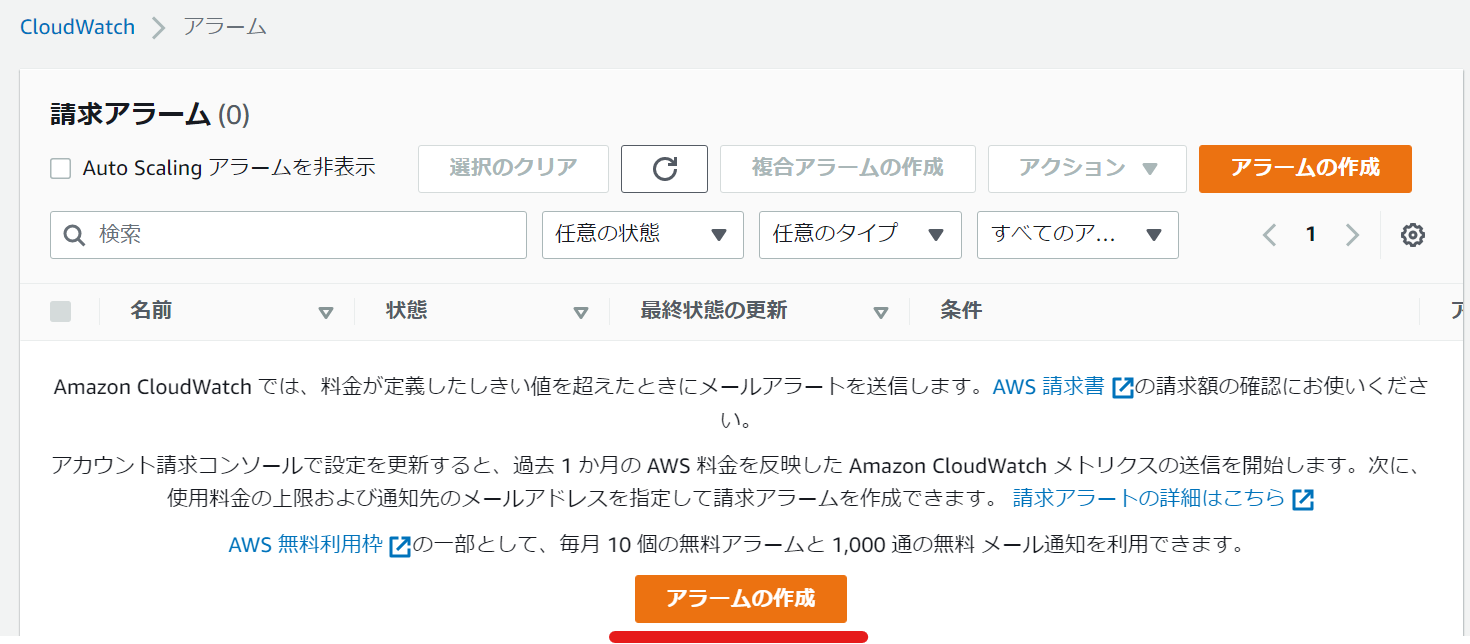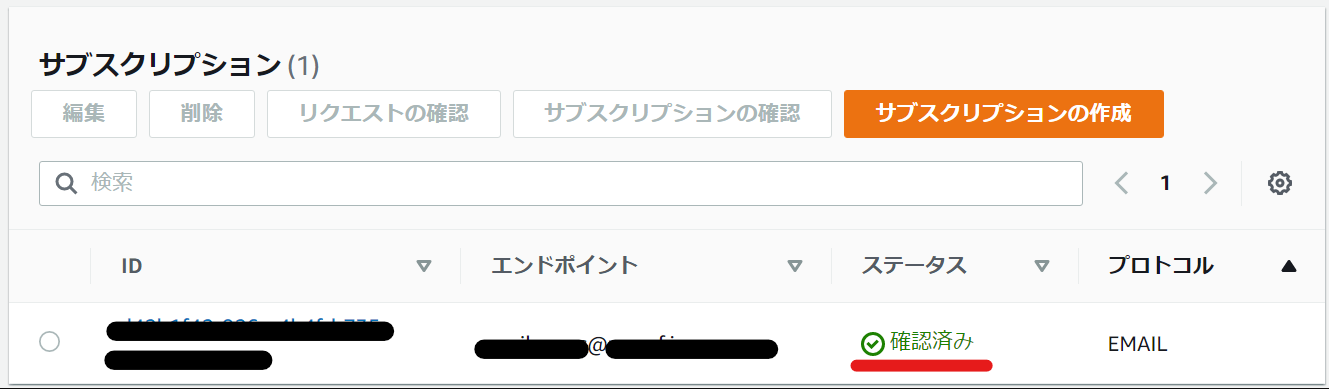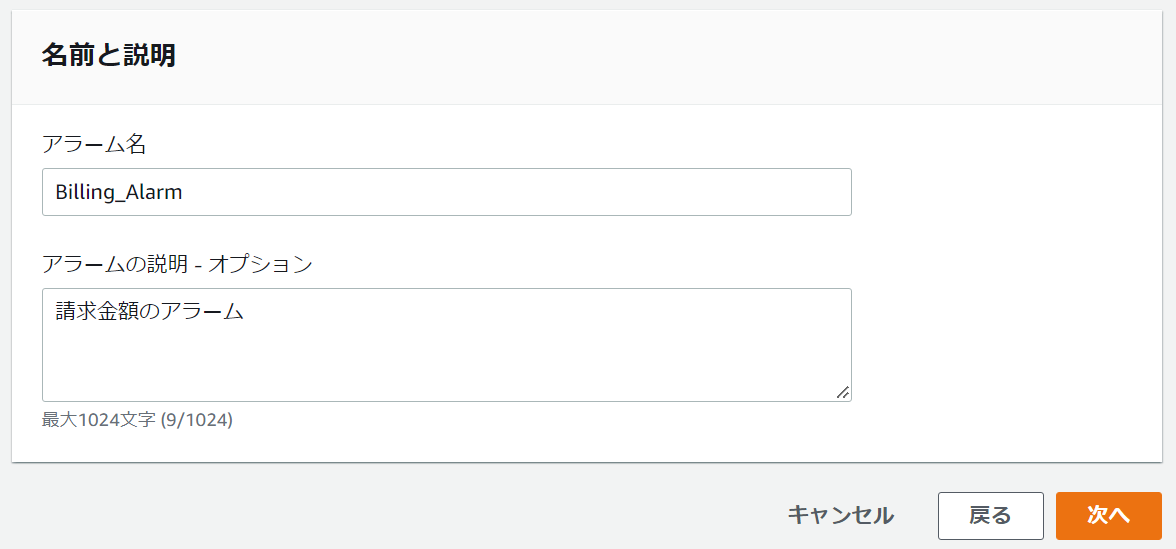マネコンにログイン
http://console.aws.amazon.com
リージョンをバージニア北部に変更する。
請求データとそのアラームはバージニア北部で表示・管理。
リージョンを変えておかないと後々で警告が出て設定できないのでここでやっておく。

Cloud Watchに移動し、左メニューから「請求」を選択。
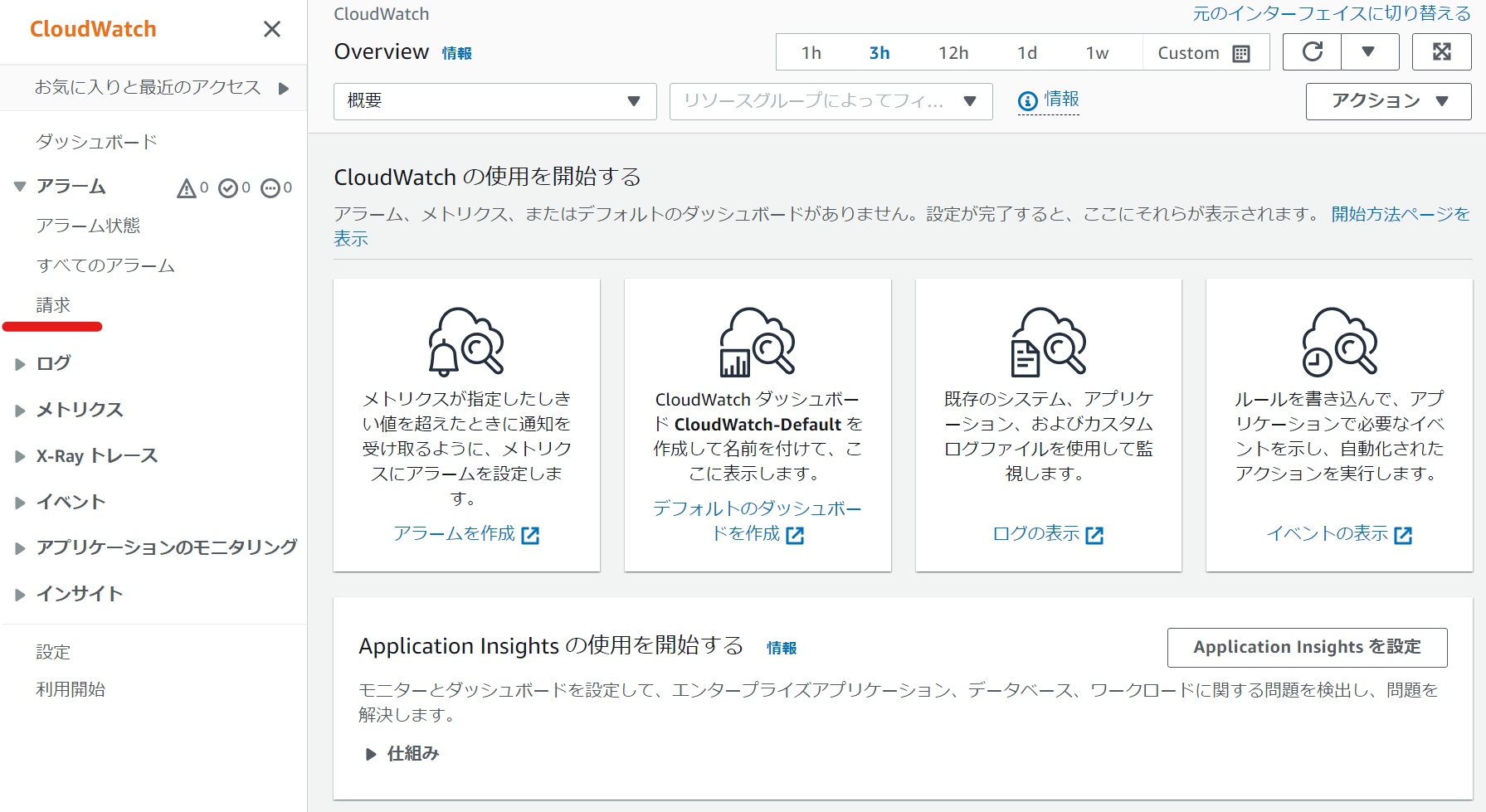
「メトリクス」と「条件」を設定。
「期間」は6時間より短くすると警告が出るため6時間としておく。
「条件」は今回50USDを超えたくなかったのでその一歩手前の「45USD」を設定。

「トピック名」「Eメールエンドポイント」を設定し「トピックの作成」を選択する。
※アラームメールはSNS(Amazon Simple Notification Service)から送る形となるため
SNSのトピックを新規作成する。すでに適切なトピックがある場合は「既存のSNSトピックを選択」。
※トピックはメールの宛先をセットしたオブジェクトのようなもので
SNSはトピック単位で通知を行う(メーリングリストをイメージすると近いかも)
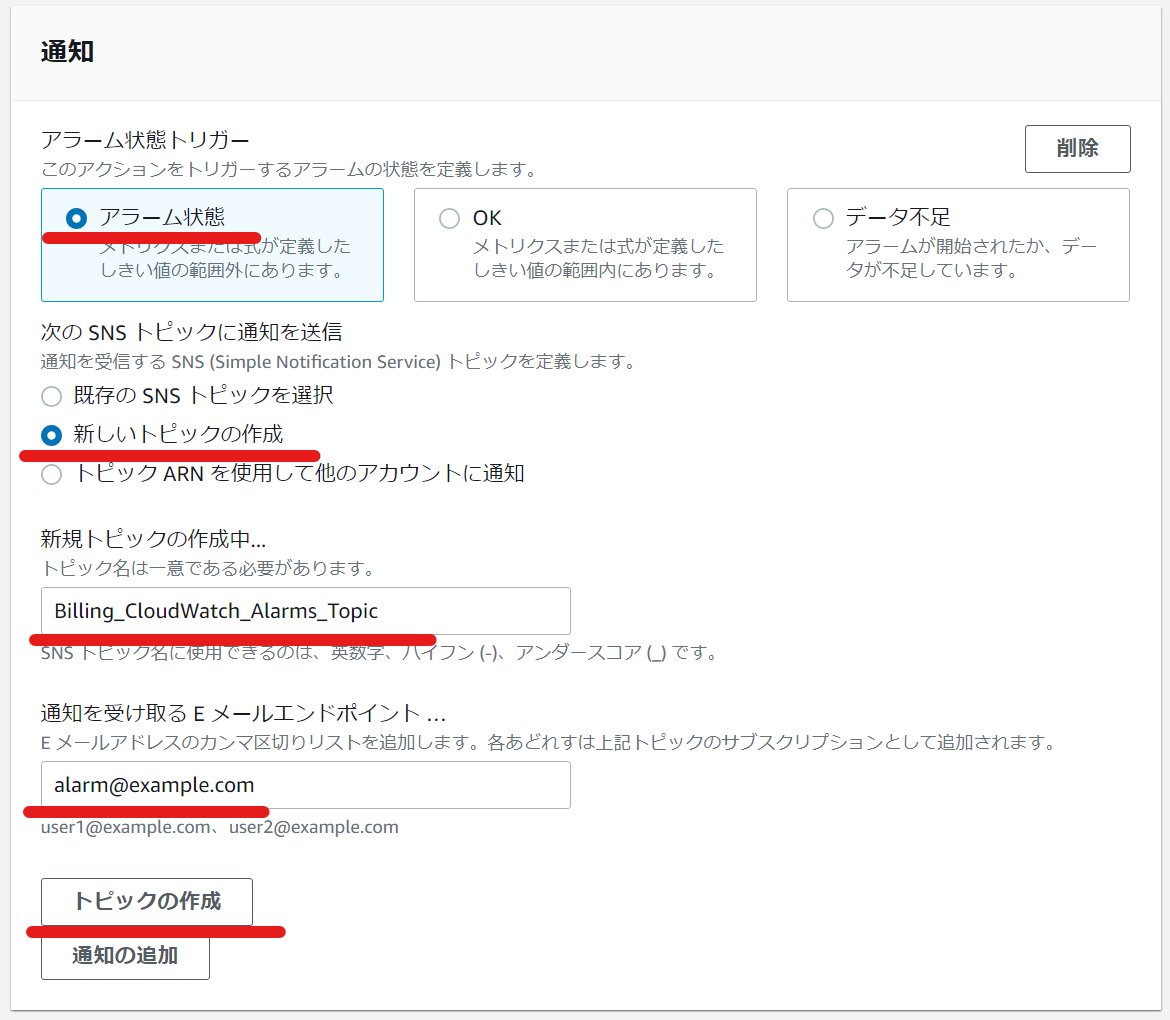
「トピックの作成」をクリックするとメールアドレス検証のためAWSから確認メールが届くので
リンク(Confirm subscription)をクリックする。
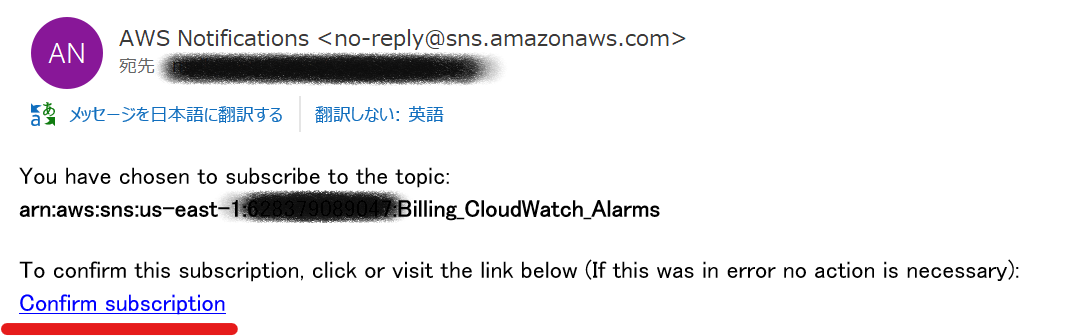
リンク先に遷移し、Subscription confirmed!が表示されればOK。
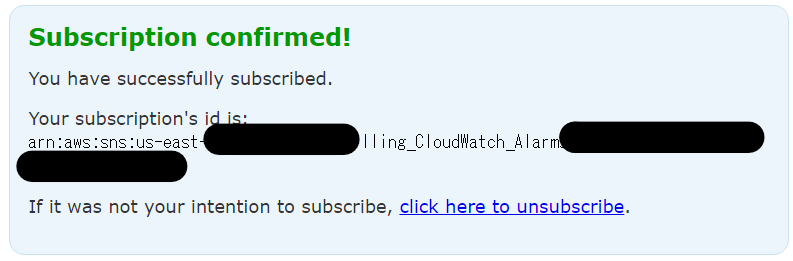
Cloud Watchのアラーム作成画面に戻り、
SNS画面を開いてサブスクリプション完了を念のため確認する。
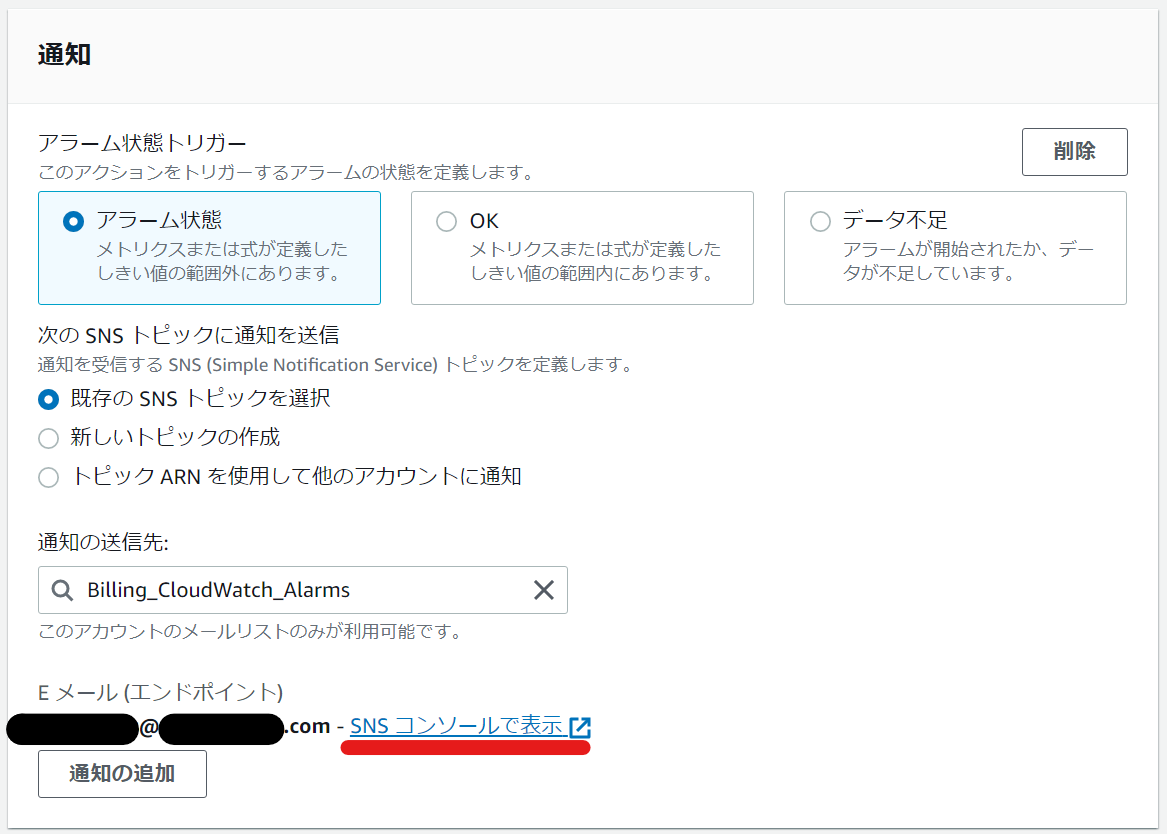
Cloud Watchのアラーム作成画面に戻り「次へ」を選択。

確認画面が表示される。問題なければ画面最下部の「アラームの作成」を選択。

作成に成功すれば、作成したアラームが表示される。
「状態」が「データ不足」となっているのはおそらく請求情報の更新は6時間単位であり
アラーム作成直後は情報がないためと思われる(推測)。そのうちデータが表示されるはず。
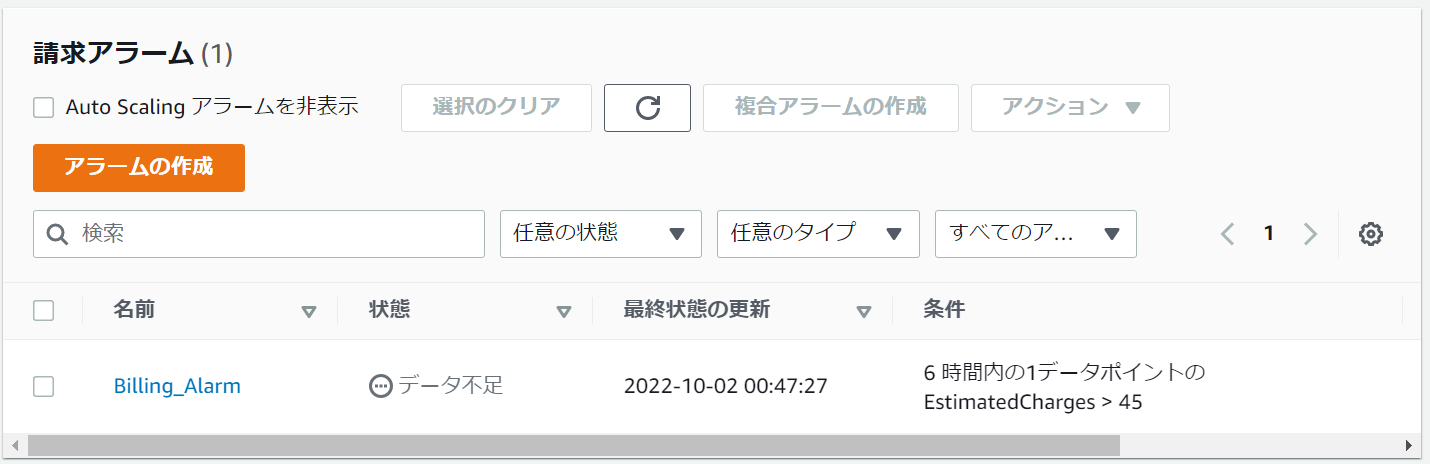
ちゃんと動くか心配な場合は
閾値(今回だと45USD)を下げて動作確認してみてください。
以上です、おつかれさまでした。